
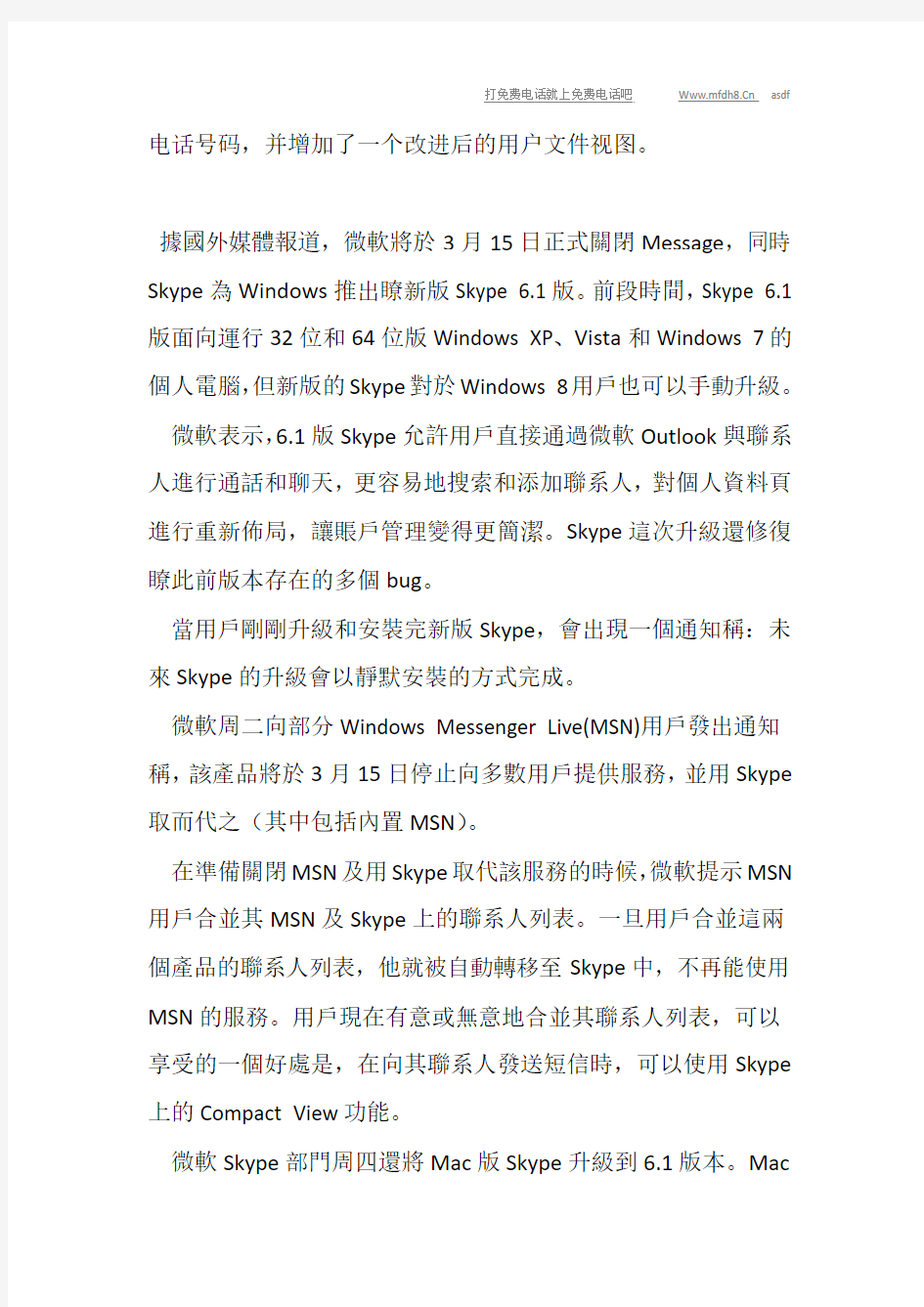
微软升级Windows版Skype 将集成Outlook
据国外媒体报道,微软将于3月15日正式关闭Message,同时Skype为Windows推出了新版Skype 6.1版。前段时间,Skype 6.1版面向运行32位和64位版Windows XP、Vista和Windows 7的个人电脑,但新版的Skype对于Windows 8用户也可以手动升级。微软表示,6.1版Skype允许用户直接通过微软Outlook与联系人进行通话和聊天,更容易地搜索和添加联系人,对个人资料页进行重新布局,让账户管理变得更简洁。Skype这次升级还修复了此前版本存在的多个bug。
当用户刚刚升级和安装完新版Skype,会出现一个通知称:未来Skype的升级会以静默安装的方式完成。
微软周二向部分Windows Messenger Live(MSN)用户发出通知称,该产品将于3月15日停止向多数用户提供服务,并用Skype 取而代之(其中包括内置MSN)。
在准备关闭MSN及用Skype取代该服务的时候,微软提示MSN 用户合并其MSN及Skype上的联系人列表。一旦用户合并这两个产品的联系人列表,他就被自动转移至Skype中,不再能使用MSN的服务。用户现在有意或无意地合并其联系人列表,可以享受的一个好处是,在向其联系人发送短信时,可以使用Skype 上的Compact View功能。
微软Skype部门周四还将Mac版Skype升级到6.1版本。Mac 版Skype的这次升级让用户可以通过Mac上的Safari浏览器拨打
电话号码,并增加了一个改进后的用户文件视图。
據國外媒體報道,微軟將於3月15日正式關閉Message,同時Skype為Windows推出瞭新版Skype 6.1版。前段時間,Skype 6.1版面向運行32位和64位版Windows XP、Vista和Windows 7的個人電腦,但新版的Skype對於Windows 8用戶也可以手動升級。微軟表示,6.1版Skype允許用戶直接通過微軟Outlook與聯系人進行通話和聊天,更容易地搜索和添加聯系人,對個人資料頁進行重新佈局,讓賬戶管理變得更簡潔。Skype這次升級還修復瞭此前版本存在的多個bug。
當用戶剛剛升級和安裝完新版Skype,會出現一個通知稱:未來Skype的升級會以靜默安裝的方式完成。
微軟周二向部分Windows Messenger Live(MSN)用戶發出通知稱,該產品將於3月15日停止向多數用戶提供服務,並用Skype 取而代之(其中包括內置MSN)。
在準備關閉MSN及用Skype取代該服務的時候,微軟提示MSN 用戶合並其MSN及Skype上的聯系人列表。一旦用戶合並這兩個產品的聯系人列表,他就被自動轉移至Skype中,不再能使用MSN的服務。用戶現在有意或無意地合並其聯系人列表,可以享受的一個好處是,在向其聯系人發送短信時,可以使用Skype 上的Compact View功能。
微軟Skype部門周四還將Mac版Skype升級到6.1版本。Mac
版Skype的這次升級讓用戶可以通過Mac上的Safari瀏覽器撥打電話號碼,並增加瞭一個改進後的用戶文件視圖。
据国外媒体报道,微软将于3月15日正式关闭Message,同时Skype为Windows推出了新版Skype 6.1版。前段时间,Skype 6.1版面向运行32位和64位版Windows XP、Vista和Windows 7的个人电脑,但新版的Skype对于Windows 8用户也可以手动升级。微软表示,6.1版Skype允许用户直接通过微软Outlook与联系人进行通话和聊天,更容易地搜索和添加联系人,对个人资料页进行重新布局,让账户管理变得更简洁。Skype这次升级还修复了此前版本存在的多个bug。
当用户刚刚升级和安装完新版Skype,会出现一个通知称:未来Skype的升级会以静默安装的方式完成。
微软周二向部分Windows Messenger Live(MSN)用户发出通知称,该产品将于3月15日停止向多数用户提供服务,并用Skype 取而代之(其中包括内置MSN)。
在准备关闭MSN及用Skype取代该服务的时候,微软提示MSN 用户合并其MSN及Skype上的联系人列表。一旦用户合并这两个产品的联系人列表,他就被自动转移至Skype中,不再能使用MSN的服务。用户现在有意或无意地合并其联系人列表,可以享受的一个好处是,在向其联系人发送短信时,可以使用Skype 上的Compact View功能。
微软Skype部门周四还将Mac版Skype升级到6.1版本。Mac 版Skype的这次升级让用户可以通过Mac上的Safari浏览器拨打电话号码,并增加了一个改进后的用户文件视图。
據國外媒體報道,微軟將於3月15日正式關閉Message,同時Skype為Windows推出瞭新版Skype 6.1版。前段時間,Skype 6.1版面向運行32位和64位版Windows XP、Vista和Windows 7的個人電腦,但新版的Skype對於Windows 8用戶也可以手動升級。微軟表示,6.1版Skype允許用戶直接通過微軟Outlook與聯系人進行通話和聊天,更容易地搜索和添加聯系人,對個人資料頁進行重新佈局,讓賬戶管理變得更簡潔。Skype這次升級還修復瞭此前版本存在的多個bug。
當用戶剛剛升級和安裝完新版Skype,會出現一個通知稱:未來Skype的升級會以靜默安裝的方式完成。
微軟周二向部分Windows Messenger Live(MSN)用戶發出通知稱,該產品將於3月15日停止向多數用戶提供服務,並用Skype 取而代之(其中包括內置MSN)。
在準備關閉MSN及用Skype取代該服務的時候,微軟提示MSN 用戶合並其MSN及Skype上的聯系人列表。一旦用戶合並這兩個產品的聯系人列表,他就被自動轉移至Skype中,不再能使用MSN的服務。用戶現在有意或無意地合並其聯系人列表,可以享受的一個好處是,在向其聯系人發送短信時,可以使用Skype
上的Compact View功能。
微軟Skype部門周四還將Mac版Skype升級到6.1版本。Mac 版Skype的這次升級讓用戶可以通過Mac上的Safari瀏覽器撥打電話號碼,並增加瞭一個改進後的用戶文件視圖。
据国外媒体报道,微软将于3月15日正式关闭Message,同时Skype为Windows推出了新版Skype 6.1版。前段时间,Skype 6.1版面向运行32位和64位版Windows XP、Vista和Windows 7的个人电脑,但新版的Skype对于Windows 8用户也可以手动升级。微软表示,6.1版Skype允许用户直接通过微软Outlook与联系人进行通话和聊天,更容易地搜索和添加联系人,对个人资料页进行重新布局,让账户管理变得更简洁。Skype这次升级还修复了此前版本存在的多个bug。
当用户刚刚升级和安装完新版Skype,会出现一个通知称:未来Skype的升级会以静默安装的方式完成。
微软周二向部分Windows Messenger Live(MSN)用户发出通知称,该产品将于3月15日停止向多数用户提供服务,并用Skype 取而代之(其中包括内置MSN)。
在准备关闭MSN及用Skype取代该服务的时候,微软提示MSN 用户合并其MSN及Skype上的联系人列表。一旦用户合并这两个产品的联系人列表,他就被自动转移至Skype中,不再能使用MSN的服务。用户现在有意或无意地合并其联系人列表,可以
享受的一个好处是,在向其联系人发送短信时,可以使用Skype 上的Compact View功能。
微软Skype部门周四还将Mac版Skype升级到6.1版本。Mac 版Skype的这次升级让用户可以通过Mac上的Safari浏览器拨打电话号码,并增加了一个改进后的用户文件视图。
據國外媒體報道,微軟將於3月15日正式關閉Message,同時Skype為Windows推出瞭新版Skype 6.1版。前段時間,Skype 6.1版面向運行32位和64位版Windows XP、Vista和Windows 7的個人電腦,但新版的Skype對於Windows 8用戶也可以手動升級。微軟表示,6.1版Skype允許用戶直接通過微軟Outlook與聯系人進行通話和聊天,更容易地搜索和添加聯系人,對個人資料頁進行重新佈局,讓賬戶管理變得更簡潔。Skype這次升級還修復瞭此前版本存在的多個bug。
當用戶剛剛升級和安裝完新版Skype,會出現一個通知稱:未來Skype的升級會以靜默安裝的方式完成。
微軟周二向部分Windows Messenger Live(MSN)用戶發出通知稱,該產品將於3月15日停止向多數用戶提供服務,並用Skype 取而代之(其中包括內置MSN)。
在準備關閉MSN及用Skype取代該服務的時候,微軟提示MSN 用戶合並其MSN及Skype上的聯系人列表。一旦用戶合並這兩個產品的聯系人列表,他就被自動轉移至Skype中,不再能使用
MSN的服務。用戶現在有意或無意地合並其聯系人列表,可以享受的一個好處是,在向其聯系人發送短信時,可以使用Skype 上的Compact View功能。
微軟Skype部門周四還將Mac版Skype升級到6.1版本。Mac 版Skype的這次升級讓用戶可以通過Mac上的Safari瀏覽器撥打電話號碼,並增加瞭一個改進後的用戶文件視圖。
据国外媒体报道,微软将于3月15日正式关闭Message,同时Skype为Windows推出了新版Skype 6.1版。前段时间,Skype 6.1版面向运行32位和64位版Windows XP、Vista和Windows 7的个人电脑,但新版的Skype对于Windows 8用户也可以手动升级。微软表示,6.1版Skype允许用户直接通过微软Outlook与联系人进行通话和聊天,更容易地搜索和添加联系人,对个人资料页进行重新布局,让账户管理变得更简洁。Skype这次升级还修复了此前版本存在的多个bug。
当用户刚刚升级和安装完新版Skype,会出现一个通知称:未来Skype的升级会以静默安装的方式完成。
微软周二向部分Windows Messenger Live(MSN)用户发出通知称,该产品将于3月15日停止向多数用户提供服务,并用Skype 取而代之(其中包括内置MSN)。
在准备关闭MSN及用Skype取代该服务的时候,微软提示MSN 用户合并其MSN及Skype上的联系人列表。一旦用户合并这两
个产品的联系人列表,他就被自动转移至Skype中,不再能使用MSN的服务。用户现在有意或无意地合并其联系人列表,可以享受的一个好处是,在向其联系人发送短信时,可以使用Skype 上的Compact View功能。
微软Skype部门周四还将Mac版Skype升级到6.1版本。Mac 版Skype的这次升级让用户可以通过Mac上的Safari浏览器拨打电话号码,并增加了一个改进后的用户文件视图。
據國外媒體報道,微軟將於3月15日正式關閉Message,同時Skype為Windows推出瞭新版Skype 6.1版。前段時間,Skype 6.1版面向運行32位和64位版Windows XP、Vista和Windows 7的個人電腦,但新版的Skype對於Windows 8用戶也可以手動升級。微軟表示,6.1版Skype允許用戶直接通過微軟Outlook與聯系人進行通話和聊天,更容易地搜索和添加聯系人,對個人資料頁進行重新佈局,讓賬戶管理變得更簡潔。Skype這次升級還修復瞭此前版本存在的多個bug。
當用戶剛剛升級和安裝完新版Skype,會出現一個通知稱:未來Skype的升級會以靜默安裝的方式完成。
微軟周二向部分Windows Messenger Live(MSN)用戶發出通知稱,該產品將於3月15日停止向多數用戶提供服務,並用Skype 取而代之(其中包括內置MSN)。
在準備關閉MSN及用Skype取代該服務的時候,微軟提示MSN
用戶合並其MSN及Skype上的聯系人列表。一旦用戶合並這兩個產品的聯系人列表,他就被自動轉移至Skype中,不再能使用MSN的服務。用戶現在有意或無意地合並其聯系人列表,可以享受的一個好處是,在向其聯系人發送短信時,可以使用Skype 上的Compact View功能。
微軟Skype部門周四還將Mac版Skype升級到6.1版本。Mac 版Skype的這次升級讓用戶可以通過Mac上的Safari瀏覽器撥打電話號碼,並增加瞭一個改進後的用戶文件視圖。
据国外媒体报道,微软将于3月15日正式关闭Message,同时Skype为Windows推出了新版Skype 6.1版。前段时间,Skype 6.1版面向运行32位和64位版Windows XP、Vista和Windows 7的个人电脑,但新版的Skype对于Windows 8用户也可以手动升级。微软表示,6.1版Skype允许用户直接通过微软Outlook与联系人进行通话和聊天,更容易地搜索和添加联系人,对个人资料页进行重新布局,让账户管理变得更简洁。Skype这次升级还修复了此前版本存在的多个bug。
当用户刚刚升级和安装完新版Skype,会出现一个通知称:未来Skype的升级会以静默安装的方式完成。
微软周二向部分Windows Messenger Live(MSN)用户发出通知称,该产品将于3月15日停止向多数用户提供服务,并用Skype 取而代之(其中包括内置MSN)。
在准备关闭MSN及用Skype取代该服务的时候,微软提示MSN 用户合并其MSN及Skype上的联系人列表。一旦用户合并这两个产品的联系人列表,他就被自动转移至Skype中,不再能使用MSN的服务。用户现在有意或无意地合并其联系人列表,可以享受的一个好处是,在向其联系人发送短信时,可以使用Skype 上的Compact View功能。
微软Skype部门周四还将Mac版Skype升级到6.1版本。Mac 版Skype的这次升级让用户可以通过Mac上的Safari浏览器拨打电话号码,并增加了一个改进后的用户文件视图。
據國外媒體報道,微軟將於3月15日正式關閉Message,同時Skype為Windows推出瞭新版Skype 6.1版。前段時間,Skype 6.1版面向運行32位和64位版Windows XP、Vista和Windows 7的個人電腦,但新版的Skype對於Windows 8用戶也可以手動升級。微軟表示,6.1版Skype允許用戶直接通過微軟Outlook與聯系人進行通話和聊天,更容易地搜索和添加聯系人,對個人資料頁進行重新佈局,讓賬戶管理變得更簡潔。Skype這次升級還修復瞭此前版本存在的多個bug。
當用戶剛剛升級和安裝完新版Skype,會出現一個通知稱:未來Skype的升級會以靜默安裝的方式完成。
微軟周二向部分Windows Messenger Live(MSN)用戶發出通知稱,該產品將於3月15日停止向多數用戶提供服務,並用Skype
取而代之(其中包括內置MSN)。
在準備關閉MSN及用Skype取代該服務的時候,微軟提示MSN 用戶合並其MSN及Skype上的聯系人列表。一旦用戶合並這兩個產品的聯系人列表,他就被自動轉移至Skype中,不再能使用MSN的服務。用戶現在有意或無意地合並其聯系人列表,可以享受的一個好處是,在向其聯系人發送短信時,可以使用Skype 上的Compact View功能。
微軟Skype部門周四還將Mac版Skype升級到6.1版本。Mac 版Skype的這次升級讓用戶可以通過Mac上的Safari瀏覽器撥打電話號碼,並增加瞭一個改進後的用戶文件視圖。
据国外媒体报道,微软将于3月15日正式关闭Message,同时Skype为Windows推出了新版Skype 6.1版。前段时间,Skype 6.1版面向运行32位和64位版Windows XP、Vista和Windows 7的个人电脑,但新版的Skype对于Windows 8用户也可以手动升级。微软表示,6.1版Skype允许用户直接通过微软Outlook与联系人进行通话和聊天,更容易地搜索和添加联系人,对个人资料页进行重新布局,让账户管理变得更简洁。Skype这次升级还修复了此前版本存在的多个bug。
当用户刚刚升级和安装完新版Skype,会出现一个通知称:未来Skype的升级会以静默安装的方式完成。
微软周二向部分Windows Messenger Live(MSN)用户发出通知
称,该产品将于3月15日停止向多数用户提供服务,并用Skype 取而代之(其中包括内置MSN)。
在准备关闭MSN及用Skype取代该服务的时候,微软提示MSN 用户合并其MSN及Skype上的联系人列表。一旦用户合并这两个产品的联系人列表,他就被自动转移至Skype中,不再能使用MSN的服务。用户现在有意或无意地合并其联系人列表,可以享受的一个好处是,在向其联系人发送短信时,可以使用Skype 上的Compact View功能。
微软Skype部门周四还将Mac版Skype升级到6.1版本。Mac 版Skype的这次升级让用户可以通过Mac上的Safari浏览器拨打电话号码,并增加了一个改进后的用户文件视图。
據國外媒體報道,微軟將於3月15日正式關閉Message,同時Skype為Windows推出瞭新版Skype 6.1版。前段時間,Skype 6.1版面向運行32位和64位版Windows XP、Vista和Windows 7的個人電腦,但新版的Skype對於Windows 8用戶也可以手動升級。微軟表示,6.1版Skype允許用戶直接通過微軟Outlook與聯系人進行通話和聊天,更容易地搜索和添加聯系人,對個人資料頁進行重新佈局,讓賬戶管理變得更簡潔。Skype這次升級還修復瞭此前版本存在的多個bug。
當用戶剛剛升級和安裝完新版Skype,會出現一個通知稱:未來Skype的升級會以靜默安裝的方式完成。
微軟周二向部分Windows Messenger Live(MSN)用戶發出通知稱,該產品將於3月15日停止向多數用戶提供服務,並用Skype 取而代之(其中包括內置MSN)。
在準備關閉MSN及用Skype取代該服務的時候,微軟提示MSN 用戶合並其MSN及Skype上的聯系人列表。一旦用戶合並這兩個產品的聯系人列表,他就被自動轉移至Skype中,不再能使用MSN的服務。用戶現在有意或無意地合並其聯系人列表,可以享受的一個好處是,在向其聯系人發送短信時,可以使用Skype 上的Compact View功能。
微軟Skype部門周四還將Mac版Skype升級到6.1版本。Mac 版Skype的這次升級讓用戶可以通過Mac上的Safari瀏覽器撥打電話號碼,並增加瞭一個改進後的用戶文件視圖。
据国外媒体报道,微软将于3月15日正式关闭Message,同时Skype为Windows推出了新版Skype 6.1版。前段时间,Skype 6.1版面向运行32位和64位版Windows XP、Vista和Windows 7的个人电脑,但新版的Skype对于Windows 8用户也可以手动升级。微软表示,6.1版Skype允许用户直接通过微软Outlook与联系人进行通话和聊天,更容易地搜索和添加联系人,对个人资料页进行重新布局,让账户管理变得更简洁。Skype这次升级还修复了此前版本存在的多个bug。
当用户刚刚升级和安装完新版Skype,会出现一个通知称:未
来Skype的升级会以静默安装的方式完成。
微软周二向部分Windows Messenger Live(MSN)用户发出通知称,该产品将于3月15日停止向多数用户提供服务,并用Skype 取而代之(其中包括内置MSN)。
在准备关闭MSN及用Skype取代该服务的时候,微软提示MSN 用户合并其MSN及Skype上的联系人列表。一旦用户合并这两个产品的联系人列表,他就被自动转移至Skype中,不再能使用MSN的服务。用户现在有意或无意地合并其联系人列表,可以享受的一个好处是,在向其联系人发送短信时,可以使用Skype 上的Compact View功能。
微软Skype部门周四还将Mac版Skype升级到6.1版本。Mac 版Skype的这次升级让用户可以通过Mac上的Safari浏览器拨打电话号码,并增加了一个改进后的用户文件视图。
據國外媒體報道,微軟將於3月15日正式關閉Message,同時Skype為Windows推出瞭新版Skype 6.1版。前段時間,Skype 6.1版面向運行32位和64位版Windows XP、Vista和Windows 7的個人電腦,但新版的Skype對於Windows 8用戶也可以手動升級。微軟表示,6.1版Skype允許用戶直接通過微軟Outlook與聯系人進行通話和聊天,更容易地搜索和添加聯系人,對個人資料頁進行重新佈局,讓賬戶管理變得更簡潔。Skype這次升級還修復瞭此前版本存在的多個bug。
當用戶剛剛升級和安裝完新版Skype,會出現一個通知稱:未來Skype的升級會以靜默安裝的方式完成。
微軟周二向部分Windows Messenger Live(MSN)用戶發出通知稱,該產品將於3月15日停止向多數用戶提供服務,並用Skype 取而代之(其中包括內置MSN)。
在準備關閉MSN及用Skype取代該服務的時候,微軟提示MSN 用戶合並其MSN及Skype上的聯系人列表。一旦用戶合並這兩個產品的聯系人列表,他就被自動轉移至Skype中,不再能使用MSN的服務。用戶現在有意或無意地合並其聯系人列表,可以享受的一個好處是,在向其聯系人發送短信時,可以使用Skype 上的Compact View功能。
微軟Skype部門周四還將Mac版Skype升級到6.1版本。Mac 版Skype的這次升級讓用戶可以通過Mac上的Safari瀏覽器撥打電話號碼,並增加瞭一個改進後的用戶文件視圖。
据国外媒体报道,微软将于3月15日正式关闭Message,同时Skype为Windows推出了新版Skype 6.1版。前段时间,Skype 6.1版面向运行32位和64位版Windows XP、Vista和Windows 7的个人电脑,但新版的Skype对于Windows 8用户也可以手动升级。微软表示,6.1版Skype允许用户直接通过微软Outlook与联系人进行通话和聊天,更容易地搜索和添加联系人,对个人资料页进行重新布局,让账户管理变得更简洁。Skype这次升级还修复
了此前版本存在的多个bug。
当用户刚刚升级和安装完新版Skype,会出现一个通知称:未来Skype的升级会以静默安装的方式完成。
微软周二向部分Windows Messenger Live(MSN)用户发出通知称,该产品将于3月15日停止向多数用户提供服务,并用Skype 取而代之(其中包括内置MSN)。
在准备关闭MSN及用Skype取代该服务的时候,微软提示MSN 用户合并其MSN及Skype上的联系人列表。一旦用户合并这两个产品的联系人列表,他就被自动转移至Skype中,不再能使用MSN的服务。用户现在有意或无意地合并其联系人列表,可以享受的一个好处是,在向其联系人发送短信时,可以使用Skype 上的Compact View功能。
微软Skype部门周四还将Mac版Skype升级到6.1版本。Mac 版Skype的这次升级让用户可以通过Mac上的Safari浏览器拨打电话号码,并增加了一个改进后的用户文件视图。
據國外媒體報道,微軟將於3月15日正式關閉Message,同時Skype為Windows推出瞭新版Skype 6.1版。前段時間,Skype 6.1版面向運行32位和64位版Windows XP、Vista和Windows 7的個人電腦,但新版的Skype對於Windows 8用戶也可以手動升級。微軟表示,6.1版Skype允許用戶直接通過微軟Outlook與聯系人進行通話和聊天,更容易地搜索和添加聯系人,對個人資料頁
進行重新佈局,讓賬戶管理變得更簡潔。Skype這次升級還修復瞭此前版本存在的多個bug。
當用戶剛剛升級和安裝完新版Skype,會出現一個通知稱:未來Skype的升級會以靜默安裝的方式完成。
微軟周二向部分Windows Messenger Live(MSN)用戶發出通知稱,該產品將於3月15日停止向多數用戶提供服務,並用Skype 取而代之(其中包括內置MSN)。
在準備關閉MSN及用Skype取代該服務的時候,微軟提示MSN 用戶合並其MSN及Skype上的聯系人列表。一旦用戶合並這兩個產品的聯系人列表,他就被自動轉移至Skype中,不再能使用MSN的服務。用戶現在有意或無意地合並其聯系人列表,可以享受的一個好處是,在向其聯系人發送短信時,可以使用Skype 上的Compact View功能。
微軟Skype部門周四還將Mac版Skype升級到6.1版本。Mac 版Skype的這次升級讓用戶可以通過Mac上的Safari瀏覽器撥打電話號碼,並增加瞭一個改進後的用戶文件視圖。
众所周知,Windows7旗舰版拥有WINDOWS7系统的全部功能,而家庭普通版作为最低级的版本则少了很多。虽然说旗舰版当中我们有很多功能确实用不到,但还是有不少功能是很实用的!比如Aero桌面背景幻灯片的切换(立体切换更容易让我们快速切换程序),截图工具(家鸡版没有,害我每次截图都得开QQ),便笺(这个可以很方便的随时让你记录下你想要的东西),此外,旗舰版还拥有自带的高级备份(联想有一键还原7.0),Aero 晃动功能,Windows Media Center,Windows触控功功能。最关键的还是旗舰版拥有Windows XP模式!能够让你在win7下以运行程序的方式运行XP系统!这将大大提高Win7系统的兼容性!免去了安装双系统的烦劳!此外,Win7的安全性也得到了很大的提升!如果在XP模式下发现了病毒,可以直接关掉XP系统而Win7则毫发无损!另外,Win7旗舰版还拥有漂亮的半透明窗口,Aero 桌面透视功能,看起来赏心悦目! 当我们打开WIN7家庭版系统,进入桌面时,首先打开开始菜单,里面有一个程序叫做Windows Anytime Update的程序(如果开始菜单里没有那么所有程序里肯定有!),打开,然后在弹出的窗口中点击用序列号进行升级!然后在里面输入27GBM-Y4QQC-JKHXW-D9W83-FJQKD(注意!这是升级由家庭初级版升级至家庭专业版的序列号!必须先从初级版升级至专业版,才能从专业版升级为旗舰版!不能越级升级!)之后经过验证序列号,下载并安装升级组件,下载并安装系统补丁,然后自动关机升级,自动重启升级之后就是家庭高级版了!时间大概在20MIN左右! 接下来可就是从家庭高级版升级至旗舰版了!过程较上面完全一样!升级的序列号为6K2KY-BFH24-PJW6W-9GK29-TMPWP或22TKD-F8XX6-YG69F-9M66D-PMJB这次升级过程较短,大概10MIN左右!主要是需要安装的系统补丁少了很多) 注意:升级中请注意全程不可断电,建议插上电池并有外接电源后进行!升级中有联网要求,必须联网,整个升级过程大概为30+分钟! 转自:ambitiousxyang 附: 宏基ACER 序列号: FJGCP-4DFJD-GJY49-VJBQ7-HYRR2 Windows 7 旗舰版1: 戴尔DELL 序列号: 342DG-6YJR8-X92GV-V7DCV-P4K27 2: 联想LENOVO 序列号: 22TKD-F8XX6-YG69F-9M66D-PMJBM 3: 三星SAMSUNG 序列号:49PB6-6BJ6Y-KHGCQ-7DDY6-TF7CD ------------------------------------------------------------------------ 4: 宏基ACER 序列号: YKHFT-KW986-GK4PY-FDWYH-7TP9F Windows 7 专业版5: 戴尔DELL 序列号: 32KD2-K9CTF-M3DJT-4J3WC-733WD 6: 惠普HP 序列号: 74T2M-DKDBC-788W3-H689G-6P6GT
备受关注的下一代Windows操作系统Windows7于美国当地时间2009年10月22日上市。这款意义重大的产品是微软数千员工花了三年时间打造出来的。 微软官网零售
Windows7视频广告 Windows 7包含6个版本,分别为Windows 7 Starter(初级版)、Windows 7 Home Basic(家庭普通版)、Windows 7 Home Premium(家庭高级版)、Windows 7 Professional(专业版)、 Windows 7 Enterprise(企业版)以及Windows7 Ultimate(旗舰版)。 Windows 7 Starter(初级版) 这是功能最少的版本,缺乏Aero特效功能,没有64位支持,没有Windows媒体中心和移动中心等,对更换桌面背景有限制(很奇怪)。它主要设计用于类似上网本的低端计算机,通过系统集成或者OEM计算机上预装获得,并限于某些特定类型的硬件。
Windows 7 Home Basic(家庭普通版) 这是简化的家庭版,中文版预期售价399元。支持多显示器,有移动中心,限制部分Aero特效,没有Windows媒体中心,缺乏Tablet支持,没有远程桌面,只能加入不能创建家庭网络组(Home Group)等。它仅在新兴市场投放,例如中国、印度、巴西等。 Windows 7 Home Premium(家庭高级版) 面向家庭用户,满足家庭娱乐需求,包含所有桌面增强和多媒体功能,如Aero特效、多点触控功能、媒体中心、建立家庭网络组、手写识别等,不支持Windows域、Windows XP模式、多语言等。 Windows 7 Professional(专业版) 面向爱好者和小企业用户,满足办公开发需求,包含加强的网络功能,如活动目录和域支持、远程桌面等,另外还有网络备份、位置感知打印、加密文件系统、演示模式、Windows XP模式等功能。64位可支持更大内存(192GB)。可以通过全球OEM厂商和零售商获得。Windows 7 Enterprise(企业版)
) 联想电脑预装Win7家庭普通版亲自试验成功免费升级为旗舰版 首先,在Windows 7 Home Basic的控制面板中找到“Windows Anytime Update”,进入选择输入升级密钥,密钥为:6K2KY-BFH24-PJW6W-9GK29-TMPWP(据说是Lenovo OEM windows 7 Ultimate最新版本的序列号,来自西风版主的帖子:https://www.doczj.com/doc/964327031.html,/42/160_410265.html),还可以“计算机-右键属性”中找到“获取新版本的Windows 7的更多功能”进入升级,我就是从这里计入升级的。输入密钥后会提示验证,大约用了1分钟左右吧,然后就是软件许可界面,以后的操作就和安装软件一样,按照提示一步一步来就行了,升级大约要花20分钟左右(系统说是只要10分钟,不过还要下载更新,安装的还是比较快的)。 发现预装Win7家庭普通版系统的机器免费升级为旗舰版,自己亲自试验成功!!!其实是可以升级为任意版本,只要有该版本的公用OEM序列号就可以了!无需格式化硬盘重新安装系统! 方法如下:1.点击开始,找到Windows Anytime Upgrade;2.进入控制面板——W indows Anytime Upgrade 【有的网友说在控制面板里怎么也找不到 windows anytime upgrade,你可以用搜索功能找出来】 然后输入序列号,就可以升级了, (我是hasee,就输入dell旗舰版的序列号,就是很早就泄露的旗舰版序列号),升级时会自动下载6个更新,然后经过2-3次的自动重新启动,系统就会更新为旗舰版,大概不会超过10分钟,哈哈!原本还准备用外置光驱全新安装,节省时间了,又免了重新安装驱动程序,其实这个应该不限于Dell 的机器,其他品牌的预装机器也应该一样可以升级,希望大家试试看! 以下为旗舰版的 oem key用任一个都行 FJGCP-4DFJD-GJY49-VJBQ7-HYRR2 --- xxxxx-OEM-8992662-00006 --- ACER/GA TEWAY/PACKARD BELL 49PB6-6BJ6Y-KHGCQ-7DDY6-TF7CD --- xxxxx-OEM-8992662-00015 --- SAMSUNG 342DG-6YJR8-X92GV-V7DCV-P4K27 --- xxxxx-OEM-8992662-00400 --- DELL 22TKD-F8XX6-YG69F-9M66D-PMJBM --- xxxxx-OEM-8992662-00497 --- IBM-LEN OVO 6K2KY-BFH24-PJW6W-9GK29-TMPWP-----lenovo 新的key 还有网友说怎么也找不到 Windows Anytime Upgrade,为什么不从自身找原因
1. GENEX Probe 3.5的使用: 1.1Probe主界面 其实大多数测试软件的内容都大同小异,只是显示方式不同,关注的指标基本相同;下图为GENEX Probe 3.5测试页面截图。 测试截图 1.1导航树 导航树位于主界面的左侧,提供了系统主要操作任务的快捷图标,包括4个页签:“Project”、“Control”、“Configuration”、“View”,如下图所示:
导航树截图 1.1.1“Project”页签 “Project”页签主要为工程相关项,主要用于新建及打开历史保存工程等,如下图所示: “Project”页签截图
1.1.2“Control”页签 “Control”页签为测试控制项内容 “Control”页签截图 1.1.3“Configuration”页签 “Configuration”页签为设备配置窗口,用于连接配置外接测试设备端口等;
“Configuration”页签截图 1.1.4“View”试图 “View”试图截图 1.2新建工程 新建工程需要根据测试网络的制式选择工程,对应会自动弹出相应的窗口,也可以新建空工程,根据需要自己选择关注窗口;
新建工程截图1
新建工程截图2 新建工程截图3 操作界面用于显示各种视图窗口及配置窗口,可以由多个工作表组成。您可以根据需要,添加多个工作表。右键单击图中的操作界面状态栏,在弹出的右键菜单中可以添加、删除、重命名工作表,如下图所示。 新建工程截图4 1.3外接测试设备连接 3.1在Probe Device Configure”对话框。 3.2选择一个已添加的外部设备。 3.3单击图标,检查该外部设备的端口是否可用。
自微软1985年底发布Windows 1.0以来,这款操作系统已经走过29年的历史,经历了13个主要版本的蜕变,美国科技资讯网站CNET回顾了Windows诞生以来的每一次华丽变身 1985年,微软发布Windows 1.0。Windows最早只是16位操作系统 MS-DOS的图形用户界面,并不是一个操作系统。Windows这个名字来自于施乐给图形用户界面设计的基本单位——窗口。
1987年,微软发布Windows 2.0。这个版本的图形用户界面非常类似于苹果的Mac OS图形用户界面,也引来了乔布斯的吐槽。
1990年,微软发布Windows 3.0。这是微软第一个真正在世界上获得巨大成功的图形用户界面版本。面对乔布斯的吐槽,盖茨发明了着名的“小偷”理论。
1995年,微软发布Windows 95。这一版本的图形用户界面首次拥有了后来成为Windows经典元素的开始菜单。这一版本的图形用户界面也首次和16位操作系统MS-DOS集成,并且引入了部分32位操作系统的特性。
1998年,微软发布Windows 98。这一版本的图形用户界面是在Windows 95的基础上编写的,被业界批评没有足够的革新。
2000年,微软发布Windows Me。Me是Millennium Edition(千禧年特别版)的缩写。这一版本的图形用户界面是在Windows 98的基础上编写的,但是具有和Windows 2000一致的界面外观。因此Windows Me也被认为是对Windows 2000的低端仿制版本,以适应想享受Windows 2000但苦于硬件性能不足的用户。
Outlook Express5.0使用教程(一) 启动Outlook Express5.0 启动Outlook Express5.0的方法很多,最常见的方法如下图 Outlook Express5.0使用教程(二) 设置Outlook Express5.0 使用Outlook Express5.0需进行设置才能使用,如果是第一次启动,可以直接跳至第四步,但一般情况都是按如下步骤进行设置:第一步选择工具菜单下面的账号,如图 图一
第二步,单击账号后会跳出如下窗口,如图二 图二 第三步,选择添加,并选择邮件选项,如图三 图三 第四步,在跳出窗口的显示姓名一栏中输入你的名字, 并按下一步,如图四
第五步,在此窗口的电子邮件地址栏中你的电子邮件地址,如图五 图五 第六步,此窗口设置非常重要,在邮件接收一栏中输入接收邮件服务器地址,在外发邮件一栏中输入外发邮件器地址,输入的内容会因电子邮件服务器不同而不同,具体的方法是,接收邮件填:pop.电子邮件@后面部分内容,外发邮件只需把pop改成smtp,有些服务商还会告诉你这些设置的内容,那就安它说明的写就可以了。如图六: 图六
第七步:输入用户名和密码,如图七 图七 第八步:点击完成,如图八 图八第九步:选择默认邮件,并点属性,如图九(1) 图九(1)
属性窗口如图九(2) 图九(2) 第十步:选择服务器选项,并注意下面“我的服务器需要身份验证”如图十
图十 第十一步:有些服务器(现在大部分如此)为了安全需要身份验证,把此选项√选上,如图十一 图十一 第十二步:点关闭就可以了,如图十二
1、Office Professional Plus 2010:6QFDX-PYH2G-PPYFD-C7RJM-BBKQ8 BDD3G-XM7FB-BD2HM-YK63V-VQFDK 2、Office Professional Plus 2010:(VL)MKCGC-FBXRX-BMJX6-F3Q8C-2QC6P VYBBJ-TRJPB-QFQRF-QFT4D-H3GVB 3、SharePoint Server 2010:(Enterprise)6VCWT-QBQVD-HG7KD-8BW8C-PBX7T 4、SharePoint Server 2010:(Standard)HQ937-PP69X-8K3KR-VYY2F-RPHB3 不过我个人感觉2007更好用、更漂亮,2010有太多华而不实的功能,而且太慢了。 office2010解压后有个文本文档打开里面有个编码,输入即可,再不行的话,就在网上直接下载安装 我用win7优化大师破解了主题,但是在换主题的时候,提示我说“复制主题失败,请您确保核主题同名的目录页在您所选的路径下”这事什么情况呢,该怎么办呢 主题路径放错了呗,.theme文件应该放在C:\windows\resources\themes里面,你得把解压出来的文件夹和.theme文件放在这里面,而且由于win7经常有权限限制,你得注意操作是否成功,要不可能被阻止了。 若有问题请给我留言。咱经常自己做主题。 W7家庭版升级到旗舰版 FJGCP-4DFJD-GJY49-VJBQ7-HYRR2 49PB6-6BJ6Y-KHGCQ-7DDY6-TF7CD 342DG-6YJR8-X92GV-V7DCV-P4K27 22TKD-F8XX6-YG69F-9M66D-PMJBM 6K2KY-BFH24-PJW6W-9GK29-TMPWP 在Windows 7 诸版本中,旗舰版是功能最全的版本。目前“电脑城”主流品牌机之所以预装Windows 7 家庭版而不是旗舰版,究其原因非常简单:完全基于最大限度降低成本和抢占市场先机提高竞争力(旗舰版价格远高于家庭版)。本文提供的“超级简单方法”,与“破解”毫无关系:仅用不到十分钟的时间,就能通过微软升级服务器,将品牌机中的Windows 7家庭版升级为Windows 7旗舰版—— 首先,检查品牌机安装的Windows 7家庭版是否属于正宗“预装”——即:具有微软正版授权且有正版标示的操作系统——检查要点.同时,确保网络畅通,开启系统还原。 点击击开始,[开始菜单有Windows Anytime Upgrade就可以直接点击]输入Anytime Upgrade,就会出现Windows Anytime Upgrade,打开软件,选择第二项,输入相应序列号,就会联网自动升级。大约需要十分钟左右的时间升级完毕自动重启进桌面即为旗舰版系统。联想的机器用6K2KY-BFH24-PJW6W-9GK29-TMPWP 这个号可以正常升级激活 其他参照:以下为旗舰版的oem key用任一个都行 FJGCP-4DFJD-GJY49-VJBQ7-HYRR2 --- xxxxx-OEM-8992662-00006 --- ACER/GATEWAY/PACKARD BELL 49PB6-6BJ6Y-KHGCQ-7DDY6-TF7CD --- xxxxx-OEM-8992662-00015 --- SAMSUNG
Assistant3.5后台操作指导 1 Assistant操作方法介绍 1.1 数据导入 首先必须确保Assistant版本为3.5或更新的版本,确保可以支持LTE数据分析功能。一般使用support网站发布的最新版本。其步骤如下 1.1.1新建工程 首先,如下图所示,新建工程,选择LTE,输入project名称,选择保存路径,采用默认设置则直接点击保存,若需要设置工程,则可点右边的Manage…来操作。 图1Assistant新建工程 1.1.2导入工参 操作步骤1: 按照下图所示,在左边导航树SITE下的LTE上点击右键,或菜单PROJECT下的站点图标LTE上点击,选择View Engineer Parameter,可打开导入工参对话框。
操作步骤2: 在弹出的“LTE Engineering Parameter”窗口中,单击打开按钮,在弹出的对话框中,打开工参表。 说明 建议按照Assistant的工参模板进行设置,如附件所示。
路测工具工参.xls 操作步骤三: 如果表格中所有的字段匹配,则可按导入按键将工程参数导入。如果表格中的字段没有匹配工程所需参数,则需在下图所示的窗口,右键单击不匹配的列头,选择“Required Fields”,选择匹配的字段,来逐一匹配缺少的工程参数字段。全部匹配完成后,单击,执行数据导入,导入完成后,站点数据会自动显示在地图上。 1.1.3导入地图 导入MapInfo地图和室内图片作为打点底图,操作如下: 在PROJECT菜单的导入地图或左边导航树上的MAP上右键,打开相应的对话框来导入室外或室内地图,通过,弹出打开文件对话框。
Win7家庭普通版升级为旗舰版(收藏整理) 2010年06月09日星期三 17:06 转载自kalcaddle 最终编辑kalcaddle 预装Win7家庭普通版系统的机器免费升级为旗舰版,自己亲自试验成功!!! 首先,在Windows 7 Home Basic的控制面板中找到“Windows Anytime Update”,进入选择输入升级密钥,密钥为:6K2KY-BFH24-PJW6W-9GK29-TMPWP(据说是Lenovo OEM windows 7 Ultimate最新版本的序列号,来自西风版主的帖子:https://www.doczj.com/doc/964327031.html,/42/160_410265.html),还可以“计算机-右键属性”中找到“获取新版本的Windows 7的更多功能”进入升级,我就是从这里计入升级的。输入密钥后会提示验证,大约用了1分钟左右吧,然后就是软件许可界面,以后的操作就和安装软件一样,按照提示一步一步来就行了,升级大约要花20分钟左右(系统说是只要10分钟,不过还要下载更新,安装的还是比较快的)。 发现预装Win7家庭普通版系统的机器免费升级为旗舰版,自己亲自试验成功!!!
其实是可以升级为任意版本,只要有该版本的公用OEM序列号就可以了!无需格式化硬盘重新安装系统! 方法如下:1.点击开始,找到Windows Anytime Upgrade;2.进入控制面板——W indows Anytime Upgrade 【有的网友说在控制面板里怎么也找不到 windows anytime upgrade,你可以用搜索功能找出来】 然后输入序列号,就可以升级了, (我是hasee,就输入dell旗舰版的序列号,就是很早就泄露的旗舰版序列号),升级时会自动下载6个更新,然后经过2-3次的自动重新启动,系统就会更新为旗舰版,大概不会超过10分钟,哈哈!原本还准备用外置光驱全新安装,节省时间了,又免了重新安装驱动程序,其实这个应该不限于Dell 的机器,其他品牌的预装机器也应该一样可以升级,希望大家试试看! 以下为旗舰版的 oem key用任一个都行 FJGCP-4DFJD-GJY49-VJBQ7-HYRR2 --- xxxxx-OEM-8992662-00006 --- ACER/GA TEWAY/PACKARD BELL 49PB6-6BJ6Y-KHGCQ-7DDY6-TF7CD --- xxxxx-OEM-8992662-00015 --- SAMSUNG 342DG-6YJR8-X92GV-V7DCV-P4K27 --- xxxxx-OEM-8992662-00400 --- DELL 22TKD-F8XX6-YG69F-9M66D-PMJBM --- xxxxx-OEM-8992662-00497 --- IBM-LEN OVO 6K2KY-BFH24-PJW6W-9GK29-TMPWP-----lenovo 新的key
使用教程 - Outlook2007/2010邮件导出和载入 Dear all: 如果您的企业邮箱已满,请将邮箱内邮件及时导出备份到本机电脑硬盘,并删除服务器上的邮件,有效释放邮件服务器空间,提高本地邮件系统运行速度。 请按以下步骤操作进行: 1、Microsoft Outlook 2010:选择“文件”下“打开”里的“导入”。 Microsoft Outlook 2007:选择“文件”下的“导入和导出”。 ____________________________________________________________________________________________
2、选择“导出到文件”后“下一步。” 3、选择“个人文件夹文件(.pst)”后“下一步”。 ____________________________________________________________________________________________
4、选择“邮箱- XXXX”,勾选“包括子文件夹”后“下一步”。 5、在本地硬盘D(注意不要在C盘)或其它位置上创建导出文件名称,后“完成”。 ____________________________________________________________________________________________
6、在随后的窗口点“确定”。 7、完成上述操作之后可以去查检生成的导出备份文件。 ____________________________________________________________________________________________
微软操作系统的发展历 程 文件编码(008-TTIG-UTITD-GKBTT-PUUTI-WYTUI-8256)
微软操作系统的发展历程 每当提到微软人们总是马上就会想到比尔·盖茨,他一手缔造的微软帝国现如今已成为全球一流的软件公司,他的创业神话总是被人们所津津乐道,比尔·盖茨是多少80后奋斗的榜样,不过说起他的创业故事,那可要追溯到80年之前。1973年,18岁的比尔·盖茨以优异的成绩进入了世界一流的学府——哈佛大学。虽然这是多少人梦寐以求的高等学府,但是与众不同的比尔·盖茨却选择了一条常人看来无法理解的道路,在大学三年级的时候,盖茨毅然决定从哈佛 退学了。 凭借大学期间从自己设计的BASIC项目上拿到的版权费,盖茨与孩提时代的好友保罗·艾伦在新墨西哥州中部城市Albuquerque一同创建了“Micro-soft” (确切翻译应该为“微型软件” ) 公司。
当今微软四巨头笑看IT界风云变幻 从那以后,比尔·盖茨把自己的全部精力投入到了喜欢的事业上。也许正因为与众不同,比尔·盖茨才成就了今天的成绩,我想现在无论是谁肯定不会认为盖茨当时的选择是错误的吧! Windows前身MS-DOS 1979年,盖茨将公司迁往西雅图,并将公司正式改名为“Microsoft”这就是今天全球人民都知道的微软公司了。1981年8月,IBM推出内含Microsoft的16位元操作系统MS-DOS 的个人电脑,并且微软还在之后陆续推出了数个MS-DOS操作系统版本,在当时取得了不俗的成绩。MS-DOS是Microsoft Disk Operating System的简称,意即由美国微软公司(Microsoft)提供的磁盘操作系统。在Windows 95以前,DOS是PC兼容电脑的最基本配备,而MS-DOS则是最普遍使用的PC兼容DOS。最基本的MS-DOS系统由一个基于MBR的BOOT引导程序和三个文件模块组成。这三个模块是输入输出模块、文件管理模块及命令解释模块。 除此之外,微软还在零售的MS-DOS系统包中加入了若干标准的外部程序(即外部命令),这才与内部命令(即由解释执行的命令)一同构建起一个在磁盘操作时代相对完备的人机交互环境。不过DOS没有图形界面,操作极不方便,学习过的人一定深有体会,于是盖茨敏锐地意识到必须开发具有图形界面的操作系统,这将成为未来的趋势,事实证明他的判断十分准确,试想如果现在打开电脑还是DOS窗口你还会选微软吗
微软官方Windows8 MSDN简体中文版下载地址 1.Windows 8 (x86) - DVD 简体中文/专业版/32位 文件名:cn_windows_8_x86_dvd_915414.iso SHA1:0C4A168E37E38EFB59E8844353B2535017CBC587 下载地址: ed2k://|file|cn_windows_8_x86_dvd_915414.iso|2679801856|9AF10141BFD61BC66D9D64597 58D7749|/ 2.Windows 8 (x64) - DVD 简体中文/专业版/64位 文件名:cn_windows_8_x64_dvd_915407.iso SHA1:A87C4AA85D55CD83BAE9160560D1CB3319DD675C 下载地址: ed2k://|file|cn_windows_8_x64_dvd_915407.iso|3652950016|5C7F8C212BD3A1827866563773 A431C2|/ 3.Windows 8 (x86) - DVD 简体中文/批量授权版/32位 文件名:cn_windows_8_x86_pro_vl_dvd_917720.iso SHA1:EEEF3C3F6F05115C7F7C9C1D19D6A6A6418B5059 下载地址: ed2k://|file|cn_windows_8_pro_vl_x86_dvd_917720.iso|2595137536|E87CEF7B8B4EFB12B0A7 397795209301|/ 4.Windows 8 (x64) - DVD 简体中文/批量授权版/64位 文件名:cn_windows_8_pro_vl_x64_dvd_917773.iso SHA1:9C4EC9FC4FB561F841E22256BC9DEA6D9D6611FF 下载地址: ed2k://|file|cn_windows_8_pro_vl_x64_dvd_917773.iso|3558014976|7956620A80428F37D4F2 989CB5CF3B5A|/ 5.Windows 8–DVD 简体中文/企业版/32位 文件名:cn_windows_8_enterprise_x86_dvd_917682.iso SHA1: 951565D8579C5912FB4A407B3B9F715FBDB77EFE 下载地址: ed2k://|file|cn_windows_8_enterprise_x86_dvd_917682.iso|2597502976|7B6541942A16EB54 BC81E84558DF09DF|/ 6.Windows 8–DVD 简体中文/企业版/64位 文件名:cn_windows_8_enterprise_x64_dvd_917570.iso SHA1: 1280BC3A38A7001FDE981FA2E465DEB341478667 下载地址: ed2k://|file|cn_windows_8_enterprise_x64_dvd_917570.iso|3560837120|8CAE8064C4B8F9CD 84941B4FF4A34722|/
如何使用Outlook 发送?Outlook Express使用教程来 帮你 Outlook Express是Microsoft(微软)自带的一种电子,简称为OE,是微软公司出品的一款电子客户端,也是一个基于NNTP协议的Usenet客户端。 相信大多数人上网的第一件事,就是进入自己的,看看有没有自己的电子,有的网虫甚至在上网的过程中,几次三番地检查自己的。 如果你只有一个,那么这件事还比较好办,键入用户名、密码即可;如果你有超过三个,就很让人头疼了,你要一个一个键入、一个一个进入、一个一个检查,这当中还不包括你敲错名字、记错密码,当然还有无休无止的等待。我就比较轻松了,尽管我有6个,而且从来记不清密码,每天打开机器第一件事就是检查,而所要做的仅仅是点击一个按键,然后尽管去泡茶喝咖啡。因为Outlook会帮助我,把各个信箱的信都接收下来,然后根据一定规则分类,甚至还可以给一些人回信“您的来信,我已收到,我会尽快与您联系!”,挺唬人的吧! 来看看OE6的庐山真面目吧: 一.Outlook Express 设置
作为管理的第一步,是设置。点击[工具]→[],在Internet窗口,选项下,点击[添加],选择“”项。
进入Internet连接向导,先是“您的”项,填入您想在发件人出显示的名字): 接着进入“Internet电子地址”项,一般情况下,我们选择“我想使用一个已有的电子地址”,然后在电子地址栏中填入已经申请过的电子地址如https://www.doczj.com/doc/964327031.html, 下一步比较重要,需要填入电子服务器名,这依据您申请的而有所不同。现在我们所用的,大多采用POP3与SMTP 服务器。
Microsoft 微软官方原版(正版)系统大全 微软原版Windows 98 Second Edition 简体中文版 https://www.doczj.com/doc/964327031.html,/viewthread.php?tid=16446&page=1&extra=#pid125031 微软原版Windows Me 简体中文版 https://www.doczj.com/doc/964327031.html,/viewthread.php?tid=16448&highlight=%CE%A2%C8%ED%D4%AD %B0%E6 微软原版Windows 2000 Professional 简体中文版 https://www.doczj.com/doc/964327031.html,/viewthread.php?tid=16447&highlight=%CE%A2%C8%ED%D4%AD %B0%E6 微软原版Windows XP Professional SP3 简体中文版 https://www.doczj.com/doc/964327031.html,/viewthread.php?tid=16449&page=1&extra=#pid125073微软原版Windows XP Media Center Edition 2005 简体中文版 https://www.doczj.com/doc/964327031.html,/viewthread.php?tid=16451&highlight=%CE%A2%C8%ED%D4%AD %B0%E6 微软原版Windows XP Tablet PC Edition 2005 简体中文版 https://www.doczj.com/doc/964327031.html,/viewthread.php?tid=16450&highlight=%CE%A2%C8%ED%D4%AD %B0%E6 微软原版Windows Server 2003 R2 Enterprise Edition SP2 简体中文版(32位) https://www.doczj.com/doc/964327031.html,/viewthread.php?tid=16452&highlight=%CE%A2%C8%ED%D4%AD %B0%E6 微软原版Windows Server 2003 R2 Enterprise Edition SP2 简体中文版(64位) https://www.doczj.com/doc/964327031.html,/viewthread.php?tid=16453&highlight=%CE%A2%C8%ED%D4%AD %B0%E6 微软原版Windows Vista 简体中文版(32位) https://www.doczj.com/doc/964327031.html,/viewthread.php?tid=16454&highlight=%CE%A2%C8%ED%D4%AD %B0%E6 微软原版Windows Vista 简体中文版(64位) https://www.doczj.com/doc/964327031.html,/viewthread.php?tid=16455&highlight=%CE%A2%C8%ED%D4%AD %B0%E6 微软原版 Windows7 SP1 各版本下载地址: https://www.doczj.com/doc/964327031.html,/viewthread.php?tid=12387&highlight=%CE%A2%C8%ED%D4%AD %B0%E6 微软原版 Windows Server 2008 Datacenter Enterprise and Standard 简体中文版(32位) https://www.doczj.com/doc/964327031.html,/viewthread.php?tid=16457&highlight=%CE%A2%C8%ED%D4%AD %B0%E6 微软原版 Windows Server 2008 Datacenter Enterprise and Standard 简体中文版(64位) https://www.doczj.com/doc/964327031.html,/viewthread.php?tid=16458&highlight=%CE%A2%C8%ED%D4%AD %B0%E6 微软原版 Windows Server 2008 R2 S E D and Web 简体中文版(64位) https://www.doczj.com/doc/964327031.html,/viewthread.php?tid=16459&highlight=%CE%A2%C8%ED%D4%AD %B0%E6
Outlook express 2010 使用技巧 1说明 本意是想通过这个简单的介绍,让读者了解Outlook 2010的基本用法,熟悉了Outlook 的基本功能后,用户就可以根据自己的需要并借助帮助文档,灵活运用Outlook。 2配置账户 首次启动outlook会出现配置账户向导,这里我们可以先不管,直接下一步然后根据提示选择没有账户直接进入outlook,界面如下图1-1: 在上方菜单栏我们能看到“文件”、“开始”、“发送/接收”、“文件夹”、“视图”这几个标签,每点击一个标签下面功能区就显示该标签相关的详细功能(这里不再多做介绍,可以自己下去点开看看)。 2.1添加账户 第一步:选择“文件”-》“信息”下的“添加账户”按钮,如下图:会弹出“添加新账户”对话框,如图
第二步:选择“手动配置服务器设置或其他服务类型(M)”选项,并点击“下一步”按
钮。其中另外两个选项: “电子邮件账户”选项,需要输入“您的姓名”、“电子邮件地址”、“密码”、“重复键入密码”等选项,此时Outlook会自动为你选择相应的设置信息,如邮件发送和 邮件接收服务器等。但有时候它找不到对应的服务器,那就需要手动配置了。 “短信(SMS)”选项,需要注册一个短信服务提供商,然后输入供应商地址,用户 。 第三步”选项,并点击“下一步”按钮。其中另外两个选项: “Microsoft Exchange 或兼容服务”,需要在“控制面板”里面设置。 “短信(SMS)”,同上 第四步:输入用户信息、服务器信息、登陆信息,然后可以点击“测试账户设置…”按钮进行测试,如下图 如果测试不成功(前提是用户信息、服务器信息、登陆信息正确),点击“其他设置”按钮,弹出“Internet 电子邮件设置”对话框,在“Internet 电子邮件设置”对话框中选择“发送服务器”标签页,把“我的发送服务器(SMPT)要求验证”选项打上勾,点击“确定”按钮,返回“添加账户”对话框。在“添加账户”对话框中再次点击“测试账户设置…”按钮,此时测试成功,点击“下一步”会测试账户设置,成功后点击“完成”按钮,完成账户设置。如下图:
(一)Windows 7 旗舰版“OEM”密钥: FJGCP-4DFJD-GJY49-VJBQ7-HYRR2 VQ3PY-VRX6D-CBG4J-8C6R2-TCVBD 2Y4WT-DHTBF-Q6MMK-KYK6X-VKM6G 342DG-6YJR8-X92GV-V7DCV-P4K27 MHFPT-8C8M2-V9488-FGM44-2C9T3 6K2KY-BFH24-PJW6W-9GK29-TMPWP 49PB6-6BJ6Y-KHGCQ-7DDY6-TF7CD YJJYR-666KV-8T4YH-KM9TB-4PY2W 提示:“OEM密钥”必须在电脑主板BIOS“硬刷”为SLIC 2.1的前提下,与“OEM 证书”配合使用,方能激活Windows 7并通过微软正版验证(“软改”机理与此一样)。换句比较形象的话说就是:“SLIC 2.1”、“OEM证书”、“OEM密钥”是三驾马车,缺一不可。另需特别指出的是:“OEM证书”必须与SLIC 2.1品牌相匹配,不能“乱点鸳鸯谱”;“OEM密钥”则只对Windows 7版本,无需考 虑SLIC 2.1和“OEM证书”的品牌。 (二)Windows 7 旗舰版“Retail”密钥: KH2J9-PC326-T44D4-39H6V-TVPBY C4M9W-WPRDG-QBB3F-VM9K8-KDQ9Y MGX79-TPQB9-KQ248-KXR2V-DHRTD 2VCGQ-BRVJ4-2HGJ2-K36X9-J66JG 236TW-X778T-8MV9F-937GT-QVKBB J783Y-JKQWR-677Q8-KCXTF-BHWGC 87VT2-FY2XW-F7K39-W3T8R-XMFGF THHH2-RKK9T-FX6HM-QXT86-MGBCP
微软发布Windows7最终配置需求 据国外媒体报道,微软4月30日发布了Windows 7 RC版,并同时公布了Windows 7系统的最终硬件配置需求。如果用户希望在Windows 7中使用XP模式,那么电脑需要至少2Gb的内存和15GB 的额外硬盘空间。微软表示,Windows虚拟机需要使用带英特尔-VT或AMD-V处理器的电脑,因为这些处理器支持最新的硬件虚拟技术。 微软还表示,这一最终的硬件配置需求与未来Windows 7的版本没有关系,不同版本的Windows 7都需要这样的配置。 微软公布的Windows 7系统最简配置包括: 1GHz处理器(32位或64位) 1GB RAM(32位处理器),或2GB RAM(64位处理器) 16GB可用硬盘空间(32位处理器),或20GB可用硬盘空间(64位处理器) 支持DirectX 9的显卡,带WDDM 1.0或更高版本的驱动 Windows 7对硬件的要求与Vista相比没有太大下降。后者的硬件配置要求如下: 1GHz处理器(32位或64位) 512Mb RAM(家庭版),或1GB RAM(其他版本) 15GB可用硬盘空间 支持DirectX 9,带32MB显存(家庭版),或128MB显存并支持WDDM(其他版本) 微软此次提供下载的RC版Windows 7将于2010年6月1日过期,这意味着用户可以在未来1年中免费使用Windows 7。微软客户集团主管John Currant表示,微软鼓励用户从Beta版Windows 7升级至R C版。RC版Windows 7将包括最终发布版的所有功能。 引用| 回复| ?管理 ?举报帖子 ?使用道具 | TOP 沙发 2009-05-03 16:43:44
Topics ?Mailbox Basis ?Managing Your Mailbox ?Creating and Sending Mails ?Scheduling a meeting ?Contacts ?Calendar ?Tasks
Mailbox Basis ?The Today page ?Reading Mail ?Replying to and Forwarding Messages ?Creating an E-Mail Signature
The Today page ?When you start Outlook by double clicking the Outlook icon , Outlook first shows you the Today window. The Outlook Today page provides a preview of your day. You can see a summary of your appointments, a list of your tasks, and how many new e-mail messages you have. 当你打开Outlook第一眼看到的是“今日”窗口,“今日”提供一个当天的全部预览,你可以看到你在当天的约会,任务以及有多少新邮件
?The navigation pane on the left side of the screen consists of two parts. Using the icons in the lower part you can jump to the various areas of Outlook: ?屏幕左侧的导航栏由两部分组成,点击不同的图标可以跳出不同的部分?shows you incoming and outgoing mail as well as your mail folders:显示接收和发送的邮件已经邮件文件夹 takes you to your calendar to schedule appointments and meetings:可以到日程表中计划约会和会议 ?lets you organize your contacts and mailing lists:组织你的联系人和邮件表 shows you which tasks you want to accomplish ?向你展示哪些任务你需要完成 ?takes you to the “Notes”section where you can store personal notes:可以将信息记录在便笺上